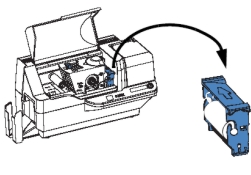 Zebra P430i (Dual
Sided)harus rutin di cleaning supaya kualitas cetak-nya terjaga dengan
baik dan juga membuat awet printhead printer. Untuk proses cleaning zebra p330i
ada 2 tahap utama yang harus dilakukan, lakukan cleaning setiap habis
mencetak 1.000 print, baik habis mencetak ribbon black ataupun mencetak
pakai ribbon full color ymcko.
Zebra P430i (Dual
Sided)harus rutin di cleaning supaya kualitas cetak-nya terjaga dengan
baik dan juga membuat awet printhead printer. Untuk proses cleaning zebra p330i
ada 2 tahap utama yang harus dilakukan, lakukan cleaning setiap habis
mencetak 1.000 print, baik habis mencetak ribbon black ataupun mencetak
pakai ribbon full color ymcko.Peringatan Pabrikan untuk printer Zebra P330i :
Begitu pentingnya pemeliharaan /
perawatan terhadap idcard printer maka pabrikan merasa perlu
mengeluarkan peringatan yang harus kita ingat selalu agar garansi pabrik
tetap terjaga. Peringatan itu adalah sebagai berikut :
- Pakailah ribbon dan supplies yang original/asli zebra dan harus mengikuti ketentuan agar garansi tetap terjaga dengan kata lain garansi printer zebra p330i tidak GUGUR
- DILARANG mengencangkan, mengendurkan, menyetel, membengkokkan, dsb pada kabel atau bagian-bagian lain didalam printer zebra p330i
- DILARANG menggunakan kompresor udara bertekanan tinggi untuk menghilangkan partikel-partikel didalam printer zebra p330i
Cara Cleaning Printer Zebra P330i
Ada 2 cleaning card untuk proses cleaning printer zebra p330i yaitu cleaning card atau disebut juga dengan head cleaning card dan long cleaning card.
- Printer Zebra P330i dalam keadaan nyala
- TEKAN & TAHAN tombol panel, sampai layar LCD tampil REMOVE RIBBON THEN CLOSE HEAD
- BUKA Penutup utama, BUKA printhead carriage (rumah printhead), LEPASKAN ribbon dan TUTUP kembali printhead carriage maka di LCD akan tampil EMPTY FEEDER & PRESS BUTTON
- BUKA penutup Card Feeder dan KOSONGKAN kartunya.
Jika kartu terakhir sulit diambil biarkan TEKAN tombol panel maka kartu akan mudah diambil. Selanjutnya di LCD akan tampil LOAD CLEANING CARD IN FEEDER - MASUKKAN reguler cleaning card di posisi tempat masuknya kartu (input hopper)
Cleaning card akan masuk secara otomatis ke dalam printer. Dalam proses ini LCD akan menampilkan pesan CLEANING PRINTER - Setelah proses pembersihan selesai, cleaning card akan keluar sendiri, LCD akan menampilkan PRESS BUTTON TO CONTINUE
- TEKAN tombol maka LCD akan memuncul pesan FEED LONG CLEANING CARD IN
EXIT, MASUKAN long cleaning card dari tempat keluar kartu (output
hopper)
Jika anda memasukkan reguler cleaning card maka akan tampil pesan INVALID CARD lalu TEKAN tombol panel hingga anda memasukkan long cleaning card dari tempat keluar kartu.
Catatan proses long cleaning zebra p330i :
Jika anda tidak menjalankan prosedur diatas (misalnya tidak memasukkan long cleaning card) setelah display menampilkan pesan CLEAN PRINTER maka printer tetap akan mencetak tetapi display akan tetap menampilkan pesan CLEAN PRINTER.
Pembersihan yang tidak total tidak akan menjalankan pembersihan yang tidak sempurna.
Untuk mengembalikan display ke pesan READY anda harus melengkapi proses menggunakan reguler cleaning card dan long cleaning card dari step 2 diatas s/d 9 dibawah ini. - Long cleaning card otomatis akan masuk ke printer dan tampil pesan CLEANING PRINTER.
- Setelah selesai long cleaning card akan keluar dan display menampilkan pesan READY
INGAT : Jangan gunakan kembali cleaning card yang telah terpakai….!!!
Membersihkan Printhead Zebra P330i:
Pembersihan dengan cleaning card umumnya
sudah mencukupi, namun pembersihan khusus di printhead akan
menghilangkan kotoran yang susah atau menempel keras. Nah berikut ini
akan diuraikan prosedur membersihkan printhead yang merupakan komponen
vital dalam id card printer zebra p330i. Gunakan cleaning swab yaitu salah satu bagian dari cleaning kit.
- MATIKAN Printer
- BUKA penutup utama dan pengunci printhead serta LEPASKAN ribbon
- BERSIHKAN printhead dengan menggerakan cleaning swab dari kiri kekanan atau dari dalam keluar pada elemen printhead
Catatan:
- Jangan memakai benda dengan permukaan yang kasar untuk membersihkan printhead karena akan menimbulkan kerusakan permanen.
- Jangan menyentuh media printhead setelah dibersihkan karena bisa menimbulkan kotor bahkan bisa merusak ion-ion/partikel printehad.
Apabila proses cleaning ini anda lakukan
secara rutin maka idcard printer anda akan awet, printhead tidak mudah
scratch, proses loading kartu tidak akan macet dan tentunya kulaitas
cetak gambarnya akan selalu terjaga dengan kondisi baik dan tajam. Untuk
pilihan printer dengan kulaitas cetak gambar yang tajam gunakanlah
printer kartu zebra p430i (dual sided) dan yang Single Sided - Zebra P330i.

MicroTouch Titanium Trimmer | The Tithi Shop
ReplyDeleteThe titanium edc Tithi Shop offers unique products such as polished titanium micro-touch titanium trimmer, tithi-allencil, and titanium frames trimmer. The products are engineered to meet titanium flashlight and ti 89 titanium calculator exceed expectations of